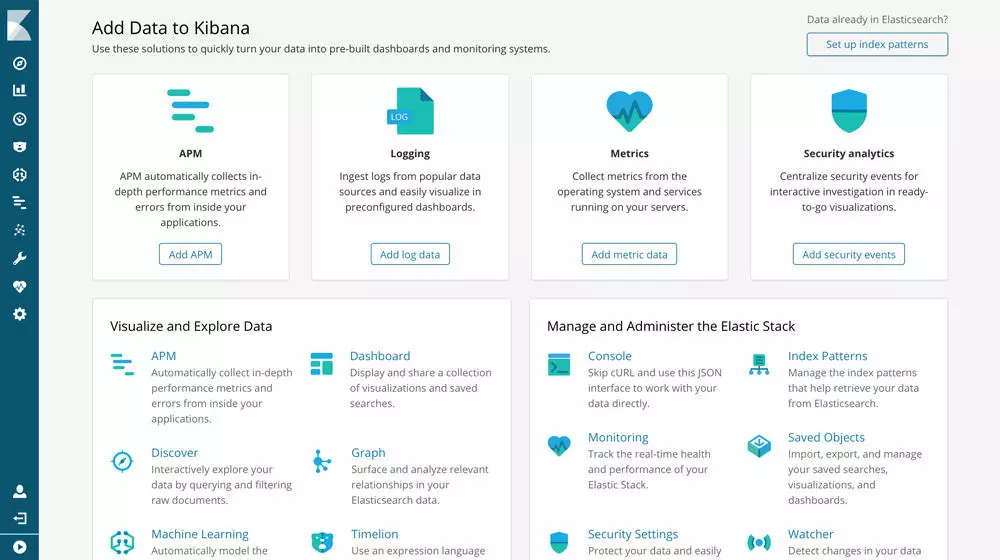安装java
sudo apt-get install openjdk-8-jdk
安装elasticsearch
下载
https://www.elastic.co/cn/downloads/elasticsearch
wget https://artifacts.elastic.co/downloads/elasticsearch/elasticsearch-7.4.0-amd64.deb
安装
sudo dpkg -i elasticsearch-7.4.0-amd64.deb
程序位置 /usr/share/elasticsearch/
配置文件 /etc/elasticsearch/elasticsearch.yml
启动es
service elasticsearch start
测试
curl http://localhost:9200/
返回
{
"name" : "fscshare",
"cluster_name" : "elasticsearch",
"cluster_uuid" : "jwNw7I-sSvevCWg9p-ibsg",
"version" : {
"number" : "7.4.0",
"build_flavor" : "default",
"build_type" : "deb",
"build_hash" : "22e1767283e61a198cb4db791ea66e3f11ab9910",
"build_date" : "2019-09-27T08:36:48.569419Z",
"build_snapshot" : false,
"lucene_version" : "8.2.0",
"minimum_wire_compatibility_version" : "6.8.0",
"minimum_index_compatibility_version" : "6.0.0-beta1"
},
"tagline" : "You Know, for Search"
}
及安装正确。
停止es (按需要)
cat /var/run/elasticsearch/elasticsearch.pid && echo # 获得pid
sudo kill -SIGTERM 81937
Kibana (按需要)
为了能够可视化es中的数据并操作es
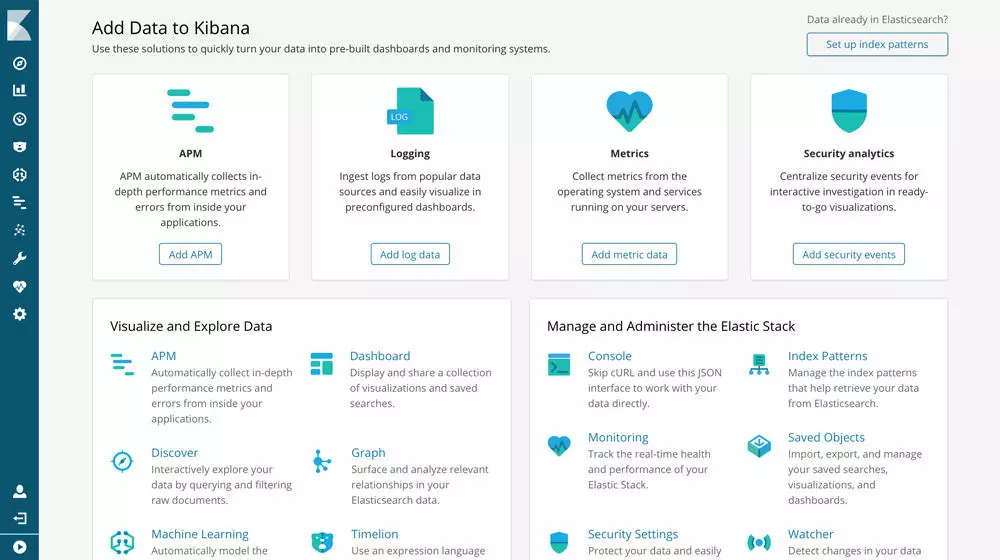
下载
https://www.elastic.co/cn/downloads/kibana
wget https://artifacts.elastic.co/downloads/kibana/kibana-7.4.0-amd64.deb
安装
sudo dpkg -i kibana-7.4.0-amd64.deb
位置 /usr/share/kibana/
启动 /usr/share/kibana/bin/kibana
访问 http://localhost:5601
安装RabbitMQ
sudo apt-get update -y
sudo apt-get install -y rabbitmq-server
sudo service rabbitmq-server start
辅助方法
# stop the local node
sudo service rabbitmq-server stop
# start it back
sudo service rabbitmq-server start
# check on service status as observed by service manager
sudo service rabbitmq-server status
RabbitMQ 添加用户
测试配置如下
sudo rabbitmq-plugins enable rabbitmq_management
sudo rabbitmqctl add_vhost /hyperion
sudo rabbitmqctl add_user my_user my_password
sudo rabbitmqctl set_user_tags my_user administrator
sudo rabbitmqctl set_permissions -p /hyperion my_user ".*" ".*" ".*"
安装Redis
sudo apt update
sudo apt install redis-server
辅助方法
sudo service redis restart
sudo systemctl status redis
安装 Node.js v12.x
# Using Ubuntu
curl -sL https://deb.nodesource.com/setup_12.x | sudo -E bash -
sudo apt-get install -y nodejs
安装PM2
sudo npm install pm2@latest -g
安装Nodeos 1.8.4 w/ 并开启 state_history_plugin and chain_api_plugin
wget https://github.com/eosio/eos/releases/download/v1.8.4/eosio_1.8.4-1-ubuntu-18.04_amd64.deb
sudo apt install ./eosio_1.8.4-1-ubuntu-18.04_amd64.deb
nodeos --config-dir ~/eosio/chain/config --genesis-json ~/eosio/chain/config/genesis.json --data-dir ~/eosio/chain/data -e -p eosio --plugin eosio::chain_api_plugin --plugin eosio::state_history_plugin --disable-replay-opts --chain-state-history --trace-history --delete-all-blocks
Clone & Install Hyperion-History-API
git clone https://github.com/bcskill/Hyperion-History-API.git
cd Hyperion-History-API
npm install
修改配置
cp example-ecosystem.config.js ecosystem.config.js
vi ecosystem.config.js
module.exports = {
apps: [
{
name: "Indexer",
script: "./launcher.js",
node_args: ["--max-old-space-size=8192"],
autorestart: false,
kill_timeout: 3600,
env: {
AMQP_HOST: '127.0.0.1:5672',
AMQP_USER: 'my_user',
AMQP_PASS: 'my_password',
REDIS_HOST: '127.0.0.1',
REDIS_PORT: '6379',
ES_HOST: '127.0.0.1:9200',
NODEOS_HTTP: 'http://127.0.0.1:8888',
NODEOS_WS: 'ws://127.0.0.1:8080',
START_ON: 0,
STOP_ON: 0,
REWRITE: 'false',
BATCH_SIZE: 5000,
LIVE_READER: 'false',
LIVE_ONLY: 'false',
FETCH_BLOCK: 'false',
FETCH_TRACES: 'false',
CHAIN: 'eos',
CREATE_INDICES: 'v1',
PREVIEW: 'false',
DISABLE_READING: 'false',
READERS: 1,
DESERIALIZERS: 1,
DS_MULT: 1,
ES_INDEXERS_PER_QUEUE: 1,
ES_ACT_QUEUES: 1,
READ_PREFETCH: 50,
BLOCK_PREFETCH: 100,
INDEX_PREFETCH: 500,
ENABLE_INDEXING: 'true',
PROC_DELTAS: 'true',
INDEX_DELTAS: 'true',
INDEX_ALL_DELTAS: 'false',
ABI_CACHE_MODE: 'false',
ACCOUNT_STATE: 'false',
VOTERS_STATE: 'false',
USERRES_STATE: 'false',
DELBAND_STATE: 'false',
REPAIR_MODE: 'false',
DEBUG: 'false'
}
},
{
name: 'API',
script: "./api/api-loader.js",
exec_mode: 'cluster',
merge_logs: true,
instances: 4,
autorestart: true,
exp_backoff_restart_delay: 100,
watch: ["api"],
env: {
AMQP_HOST: "localhost:5672",
AMQP_USER: "my_user",
AMQP_PASS: "my_password",
REDIS_HOST: '127.0.0.1',
REDIS_PORT: '6379',
SERVER_PORT: '7000',
SERVER_NAME: 'example.com',
SERVER_ADDR: '127.0.0.1',
NODEOS_HTTP: 'http://127.0.0.1:8888',
ES_HOST: '127.0.0.1:9200',
CHAIN: 'eos'
}
}
]
};
启动
Starting
pm2 start --only Indexer --update-env
pm2 logs Indexer
Stopping
// Stop reading and wait for queues to flush
pm2 trigger Indexer stop
Force stop
pm2 stop Indexer
Starting the API node
pm2 start --only API --update-env
pm2 logs API
测试
curl -X GET "http://127.0.0.1:7000/health" -H "accept: */*"
返回
{
"health": [{
"service": "RabbitMq",
"status": "OK",
"time": 1571055356654
}, {
"service": "Redis",
"status": "OK",
"time": 1571055356655
}, {
"service": "Elasticsearch",
"status": "OK",
"time": 1571055356656
}]
}
参考
https://github.com/eosrio/Hyperion-History-API
https://www.jianshu.com/p/7200cd17d8cb
https://www.rabbitmq.com/install-debian.html
https://wangxin1248.github.io/linux/2018/07/ubuntu18.04-install-redis.html
https://pm2.keymetrics.io/docs/usage/quick-start/
https://github.com/EOSIO/eos/issues/6334